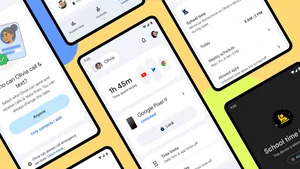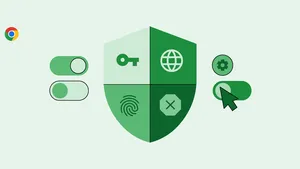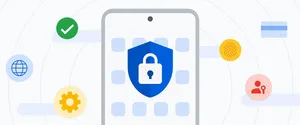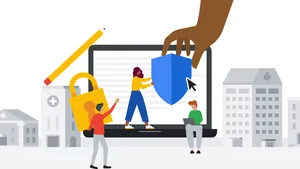SafeSearch-Einstellung mit Passwort schützen
Wir sind der Meinung, dass ihr bei der Suche mit Google die Möglichkeit haben solltet, nicht jugendfreie Inhalte aus den Suchergebnissen herauszufiltern, sodass sie nicht angezeigt werden.
Aus diesem Grund haben wir SafeSearch entwickelt, eine Funktion, die euch das Herausfiltern von pornografischen Websites und Bildern aus euren Suchergebnissen ermöglicht. Kein Filter ist zwar 100-prozentig genau, aber SafeSearch hilft euch dennoch dabei, die Anzeige von Inhalten zu vermeiden, die ihr nicht sehen wollt oder über die eure Kinder besser nicht stolpern sollten. Unserer Meinung nach funktioniert SafeSearch bereits ganz gut, aber es gibt natürlich immer Verbesserungspotential.
Wir kündigen heute in Deutschland eine Funktion an, mit der ihr eure SafeSearch-Einstellung auf „strikte Filterung“ festlegen und sperren könnt. Wenn ihr die SafeSearch-Einstellung sperrt, passieren zwei Dinge. Zunächst müsst ihr euer Passwort eingeben, um die Einstellung zu ändern. Zweitens verändert sich das Aussehen der Google-Suchergebnisseite, um anzuzeigen, dass SafeSearch gesperrt ist:
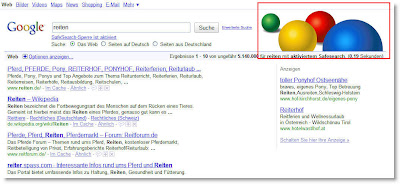
Auch quer durch den gesamten Raum zeigen die farbigen Bälle Eltern oder Lehrern eindeutig an, dass die SafeSearch-Einstellung noch gesperrt ist. Werden die Bälle nicht angezeigt, lässt sich die SafeSearch-Einstellung schnell und einfach überprüfen und wieder sperren.
Um die SafeSearch-Einstellung mit eurem Passwort vor Änderungen zu schützen, solltet ihr einfach den nachfolgenden Schritten folgen:
1) Klickt auf der Google-Homepage auf den Link "Einstellungen" oben rechts und dann im Drop-down-Menü auf "Sucheinstellungen".
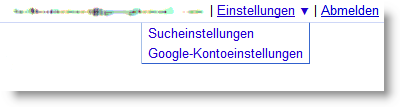
2) Scrollt herunter bis zur Option "SafeSearch Filter" und wählt "Strikte Filterung verwenden". Klickt dann auf den Link "SafeSearch-Sperre aktivieren".

3) Anschließend klickt ihr auf die Schaltfläche "SafeSearch für Änderungen sperren".

4) Wenn ihr noch nicht in euer Google-Konto eingeloggt seid, werdet ihr jetzt dazu aufgefordert.
5) Es wird bestätigt, dass ihr SafeSearch für alle Google-Domains aktiviert habt und die Änderung dieser Option ohne Eingabe eures Passworts nicht möglich ist.
SafeSearch wird nun - unabhängig davon, welche Google-Seite ihr nutzt - alle Ergebnisse filtern. Bitte beachtet: Wenn ihr mehrere Profile auf einem Computer nutzt, muss SafeSearch für jedes Profil gesperrt werden.
Wir hoffen, dass ihr und eure Familie immer ganz genau das findet, was ihr mit Google sucht – und nicht mehr.